Bạn đang đau đầu vì video quá nặng, chiếm hết dung lượng máy tính và khó chia sẻ? Đừng lo, bài viết này sẽ giới thiệu 5 công cụ nén video online miễn phí, không cần cài đặt phần mềm rườm rà, giúp bạn tiết kiệm thời gian và dung lượng một cách dễ dàng. Tìm hiểu ngay nhé!
Tại sao nên nén video?
Việc nén video mang lại nhiều lợi ích thiết thực, đặc biệt trong thời đại kỹ thuật số hiện nay. Một video dung lượng lớn không chỉ ngốn bộ nhớ lưu trữ quý giá trên máy tính, điện thoại mà còn gây khó khăn khi chia sẻ qua mạng xã hội, email hay các nền tảng khác. Nén video sẽ giúp bạn:
- Tiết kiệm dung lượng ổ cứng, giải phóng không gian cho các tệp tin quan trọng khác.
- Đăng tải và chia sẻ video nhanh chóng, mượt mà hơn, đặc biệt là với đường truyền internet hạn chế.
- Đáp ứng yêu cầu về dung lượng video của các nền tảng mạng xã hội.
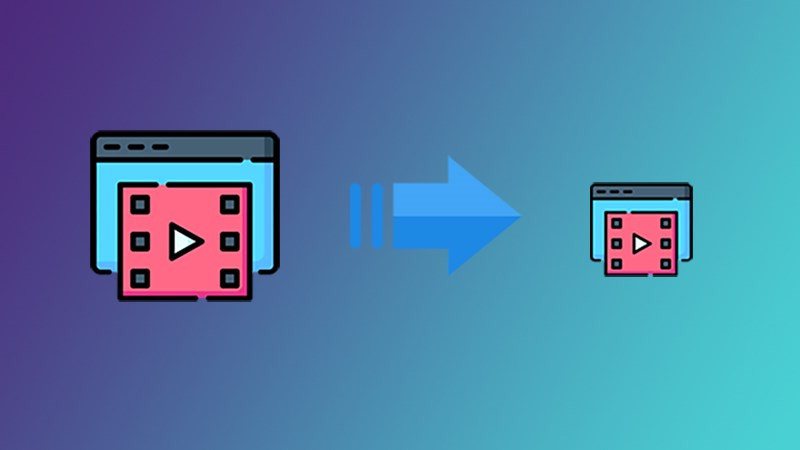
5 Công cụ Nén Video Online Miễn Phí Tốt Nhất
1. YouCompress: Nén video đơn giản và nhanh chóng
YouCompress là công cụ nén file online đa năng, hỗ trợ nhiều định dạng video phổ biến như MP4, MOV cùng các định dạng khác như MP3, PDF, PNG, JPG, JPEG, GIF. Ưu điểm nổi bật của YouCompress là hoàn toàn miễn phí, không cần đăng ký tài khoản và thao tác cực kỳ đơn giản.
Cách sử dụng:
- Truy cập website YouCompress.
- Nhấn “Select file” để chọn video cần nén.
- Click “Upload File & Compress”.
- Tải video đã nén về máy bằng nút “Download”.
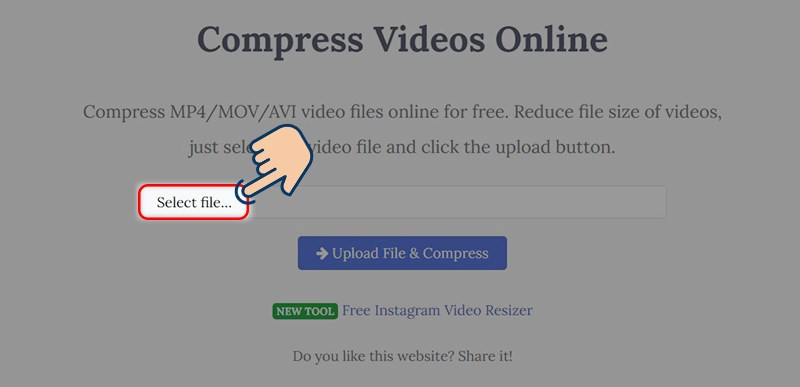 YouCompress – Bước 1 và 2
YouCompress – Bước 1 và 2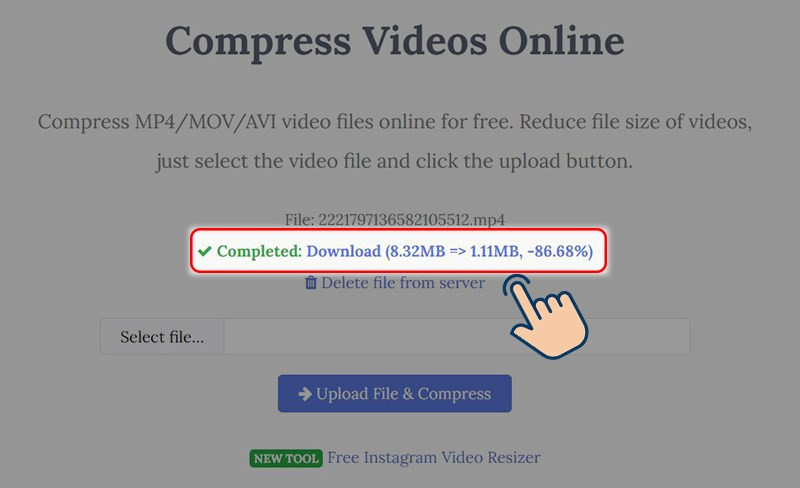
2. PS2PDF: Tùy chỉnh thông số nén video
PS2PDF không chỉ hỗ trợ nén PDF mà còn cho phép nén video MP4 với nhiều tùy chọn điều chỉnh chất lượng và kích thước đầu ra. Bạn có thể dễ dàng cân bằng giữa dung lượng và chất lượng video theo nhu cầu.
Cách sử dụng:
- Vào trang web Ps2pd.
- Chọn “Select file” để tải video lên.
- Điều chỉnh các thông số nén như bitrate, kích thước, chất lượng.
- Nhấn “Compress Now”.
- Tải video đã nén bằng nút “Download”.
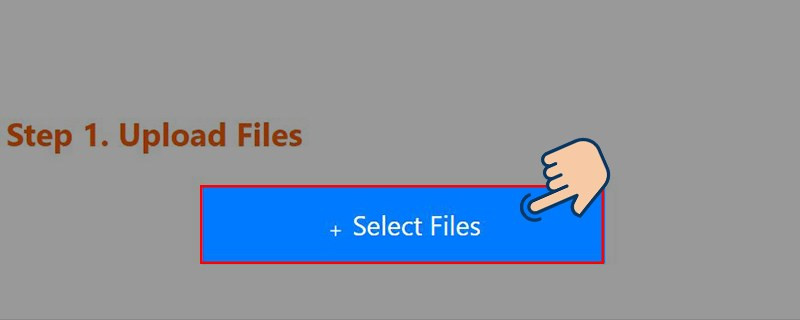 PS2PDF – Bước 1 và 2
PS2PDF – Bước 1 và 2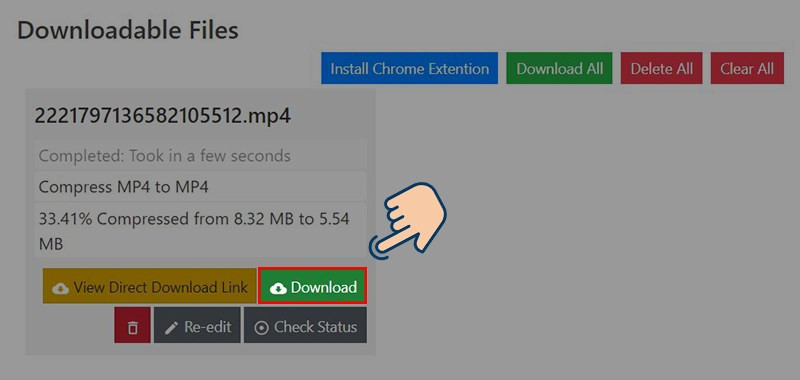 PS2PDF – Bước 3 và 4
PS2PDF – Bước 3 và 4
3. Video Smaller: Nén video dung lượng lớn đến 500MB
Video Smaller là lựa chọn lý tưởng cho việc nén video có dung lượng lớn, lên đến 500MB. Công cụ này cũng cho phép tắt âm thanh của video nếu bạn muốn.
Cách sử dụng:
- Truy cập Video smaller.
- Chọn video bằng nút “Browse…”.
- Click “Upload Video”.
- Tải video sau khi nén bằng “Download File”.
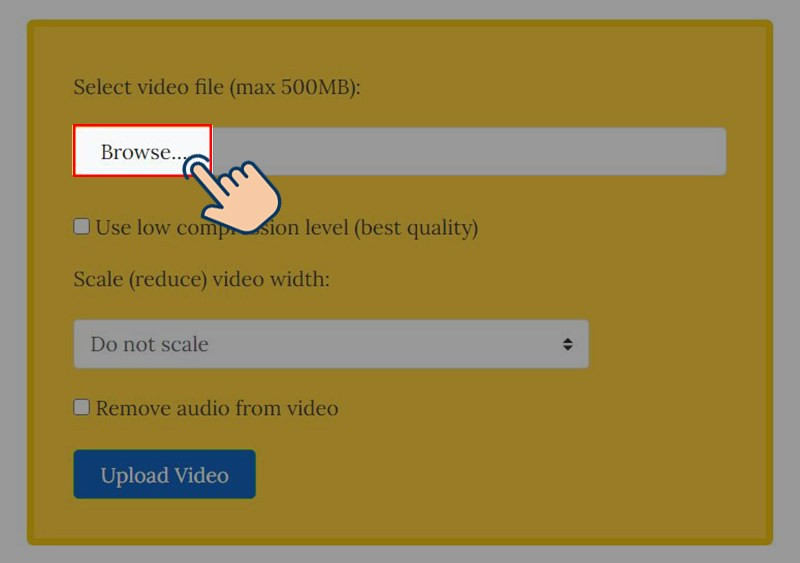 Video Smaller – Bước 1 và 2
Video Smaller – Bước 1 và 2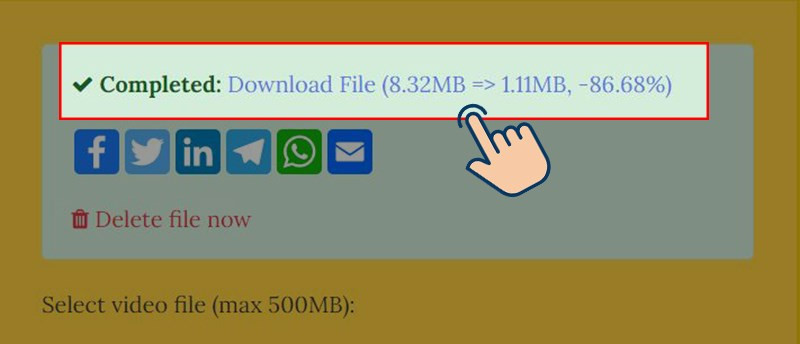 Video Smaller – Bước 3
Video Smaller – Bước 3
4. Freeconvert: Đa dạng định dạng đầu ra
Freeconvert hỗ trợ nén video và chuyển đổi sang nhiều định dạng đầu ra khác nhau như MP4, FLV, MKV. Bạn cũng có thể tùy chỉnh kích thước video theo ý muốn.
Cách sử dụng:
- Mở trang web Freeconvert.
- Chọn video bằng “Choose Files”.
- Nhấn “Compress Now”.
- Tải video đã nén bằng “Download MP4”.
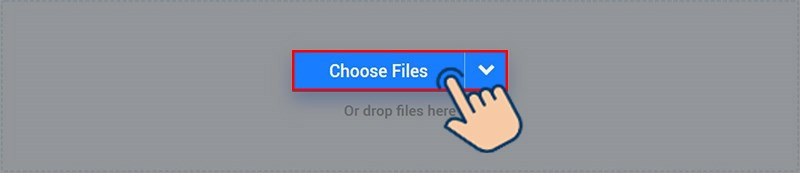 FreeConvert – Bước 1 và 2
FreeConvert – Bước 1 và 2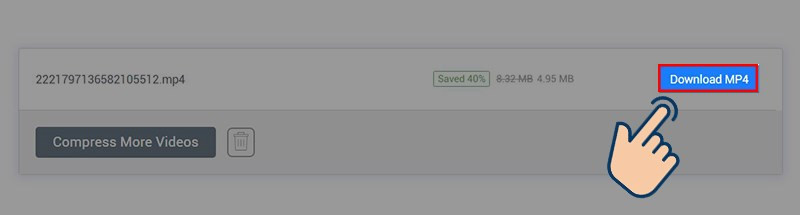
5. Online Converter: Nén video và tùy chỉnh âm thanh
Online Converter cho phép nén video với nhiều định dạng như MP4, AVI, FLV, MOV, 3GP và cung cấp tùy chọn điều chỉnh chất lượng âm thanh.
Cách sử dụng:
- Truy cập Converter.
- Nhấn “Chọn tệp” để tải video lên.
- Click “Compress”.
- Tải video đã nén bằng “Download Now”.
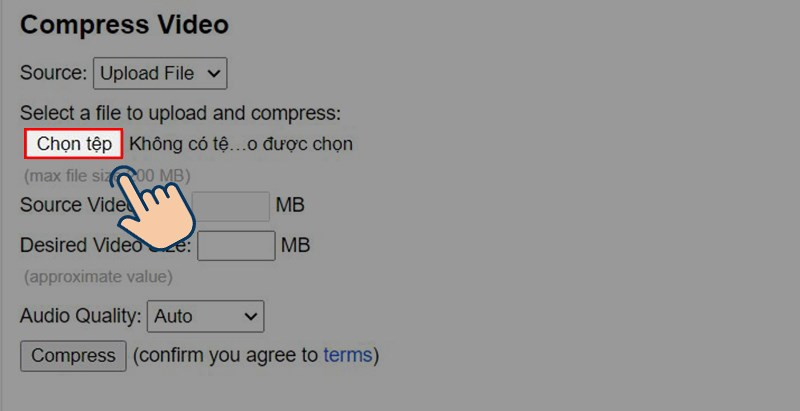 Online Converter – Bước 1 và 2
Online Converter – Bước 1 và 2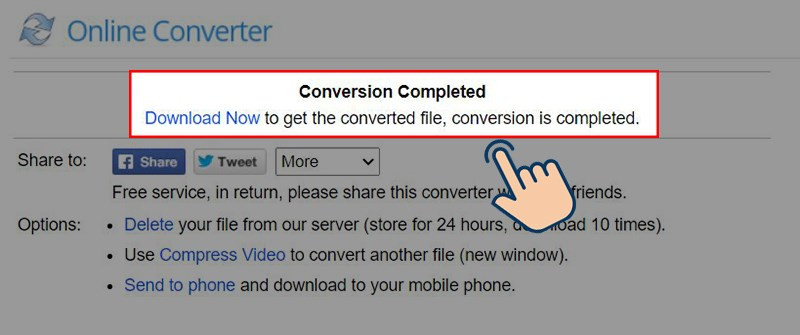 Online Converter – Bước 3
Online Converter – Bước 3
Kết luận
Trên đây là 5 công cụ nén video online miễn phí, dễ sử dụng và hiệu quả. Hy vọng bài viết này sẽ giúp bạn quản lý và chia sẻ video một cách thuận tiện hơn. Hãy chia sẻ bài viết nếu bạn thấy hữu ích nhé! Đừng quên để lại bình luận bên dưới nếu bạn có bất kỳ thắc mắc nào.